¿Cómo reparar el error 1005 de Elder Scrolls Online?
Juegos / / August 05, 2021
El juego de rol multijugador masivo en línea (MMORPG) de ZeniMax Online Studios y Bethesda Softworks, Elder Scrolls Online, ha vendido más de 15 millones de copias y tiene alrededor de 2,5 millones de jugadores activos mensuales, a partir de 2020. Lanzado originalmente para Microsoft Windows y OS X en 2014, se lanzó para PlayStation 4 y Xbox One en 2015. Ambientado en el continente de Tamriel y siguiendo de cerca la historia de la querida franquicia, el juego recibió críticas en su mayoría positivas y ganó prestigiosos premios, incluido el premio a "Videojuego excepcional" en el 30th GLAAD Media Awards y una nominación para el premio "Still Playing" en los Golden Joystick Awards 2019.
Los errores en los juegos son tan comunes hoy en día que ni un solo juego está libre de ellos. O se han infiltrado errores o se ven afectados por algunos errores de programación masivos. Los jugadores de Elder Scrolls Online informan continuamente que uno de esos errores es el error 1005. Se enfrentan a este problema de vez en cuando cuando intentan jugar el juego. Además, reiniciar y reconectar no les ayudó en nada. Así que decidimos traer una guía detallada que seguramente los ayudará y los rescatará del error 1005. Si eres uno de esos jugadores que se enfrenta a esto, entonces estás en el lugar indicado. Así que comencemos con nuestra guía.
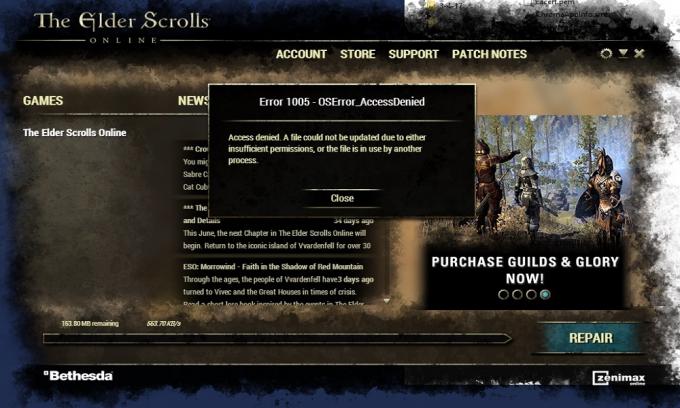
Tabla de contenido
-
1 ¿Cual es el problema?
- 1.1 Algunos puntos elementales para comprobar
-
2 ¿Cómo reparar el error 1005 de Elder Scrolls Online?
- 2.1 Solución 1: ejecute Elder Scrolls Online Launcher como administrador
- 2.2 Solución 2: deshabilite cualquier antivirus o firewall que se ejecute en su sistema
- 2.3 Arreglo 3: repara el juego
- 2.4 Solución 4: cambie el nombre de la carpeta Elder Scrolls Online
- 2.5 Solución 5: cambiar los permisos de la carpeta del juego
- 2.6 Solución 6: reinicie su PC en modo seguro y elimine los archivos .exe del juego
- 2.7 Solución 7: eliminar los complementos del juego
- 2.8 Solución 8: repare la instalación de Microsoft Visual C ++
- 2.9 Solución 9: elimine la carpeta de datos del programa del juego
- 2.10 Solución 10: inicie el juego directamente desde el directorio de instalación
- 2.11 Solución 11: desinstale y elimine todas las carpetas del juego y luego vuelva a instalarlo
- 3 Envolver
¿Cual es el problema?
Sin embargo, hay ciertos problemas técnicos que enfrentan los jugadores. Uno de ellos, Elder Scrolls Online Error 1005, es particularmente molesto. Podría deberse a bastantes problemas, que se enumeran a continuación:
- Problemas de permisos con el Lanzador del juego y las carpetas de instalación del juego.
- El software antivirus interfiere con el funcionamiento del juego.
- Instalación dañada de Visual C ++.
Echemos un vistazo a nuestra guía detallada para corregir el notorio Error 1005 en Elder Scrolls Online.
Algunos puntos elementales para comprobar
Antes de profundizar en el problema, debe considerar los siguientes pasos para resolverlo potencialmente.
- Comprueba el identificador de Twitter del juego, en caso de que los servidores estén actualmente en mantenimiento.
- Reinicia tu PC.
- En caso de que algún otro programa interfiera, realice un arranque limpio de Windows.
- Actualice su sistema operativo Windows y los controladores del sistema.
- Deshabilite el proxy y el script de configuración automática.
¿Cómo reparar el error 1005 de Elder Scrolls Online?
Si las soluciones anteriores no funcionan, considere las soluciones que se enumeran a continuación. Aquí hemos hecho una guía detallada sobre cómo resolver el código de error 1005 en el juego. Recomendamos seguir las correcciones en el orden que hemos comentado para que no tenga problemas al realizar modificaciones.
Solución 1: ejecute Elder Scrolls Online Launcher como administrador
Esto podría ser un problema debido a que el Lanzador del juego no recibe permiso de administrador para ejecutarse correctamente sin restricciones o interrupciones de UAC. Lo que debe hacer en este caso es abrir Elder Scrolls Online Launcher con privilegios administrativos.
- Haz clic derecho en el lanzador del juego y selecciona "Ejecutar como administrador" en el menú contextual.
- Inicie el juego y compruebe si funciona bien.
Si no es así, siga la siguiente solución rápidamente.
Solución 2: deshabilite cualquier antivirus o firewall que se ejecute en su sistema
Se sabe que los programas antivirus identifican el juego como un falso positivo y lo bloquean para que no se ejecute. Puedes corregir esto desactivando tu antivirus o agregando una excepción para el Lanzador del juego. Sin embargo, debemos mencionar que deshabilitar completamente su antivirus o firewall podría hacer que su sistema se vuelva vulnerable a virus y troyanos reales. Por lo tanto, recomendamos agregar una excepción para el juego, como se muestra a continuación:
- Agregue una excepción en su antivirus / firewall para los siguientes archivos:
Lanzador de Bethesda.net: C: \ Archivos de programa (x860 \ ZenimaxOnline \ Launcher ESO.exe: C: \ Archivos de programa (x86) \ ZenimaxOnline \ The Elder Scrolls Online \ game \ client \ eso.exe Eso64.exe: C: \ Archivos de programa (x86) \ ZenimaxOnline \ The Elder Scrolls Online \ game \ client \ eso64.exe Steam.exe: C: \ Archivos de programa (x86)] \ Steam \ steam.exe
- Agregue también una excepción para las siguientes carpetas adicionales:
C: \ Archivos de programa (x86) \ Zenimax Online \ C: \ Archivos de programa (x86) \ Zenimax Online \ The Elder Scrolls Online \ C: \ Archivos de programa (x86) \ Steam \ C: \ Users \\ Mis documentos \ Elder Scrolls Online \ y sus subcarpetas
- Vuelve a iniciar el lanzador del juego con privilegios administrativos y comprueba si funciona.
Arreglo 3: repara el juego
Debido a varias razones, los archivos del juego pueden corromperse. Una posible razón es una actualización incompleta del juego. En este caso, necesitarás reparar los archivos para que el juego comience a funcionar.
- Reinicie su PC.
- Ejecute Elder Scrolls Online Launcher con privilegios de administrador.
- Cuando el lanzador esté completamente cargado, haz clic en "Opciones de juego" y selecciona "Reparar".
- Permita que el lanzador escanee todos los archivos del juego cuando se le solicite.
- Espere pacientemente a que se complete el proceso y luego salga del Launcher y reinicie su PC.
- Ejecute el Lanzador del juego con privilegios administrativos y compruebe si funciona.
Solución 4: cambie el nombre de la carpeta Elder Scrolls Online
Es posible que el error se deba a que los nombres de la carpeta no coinciden en los mega servidores de EU y NA. Si ese es el caso, cambiar el nombre de la carpeta de acuerdo con la región de tu juego podría resolver el problema.
- Cierra el Lanzador del juego.
- Abra su Explorador de archivos y vaya a la carpeta The Elder Scrolls Online en Mis documentos.
C: \ Usuarios \\ Mis documentos \ Elder Scrolls Online \
- Proceda a cambiar correctamente el nombre de la carpeta. Por ejemplo, un jugador en la UE debería cambiar el nombre de la carpeta "Live" a "Liveeu".
- Reinicie su PC e inicie el juego para verificar si funciona bien.
Solución 5: cambiar los permisos de la carpeta del juego
El error puede aparecer si la cuenta de usuario vinculada al juego no tiene permiso suficiente para acceder al directorio de instalación del juego. Esto se puede resolver haciendo que el usuario en cuestión sea el propietario de la carpeta del juego.
- Cierra el Lanzador del juego.
- Abre el Explorador de archivos y ve al directorio de instalación del juego. Por ejemplo:
C: \ Archivos de programa (x86) \ ZenimaxOnline \
- Haz clic derecho en la carpeta Elder Scrolls Online y selecciona "Propiedades".
- Vaya a la pestaña "Seguridad" y seleccione "Avanzado" allí.
- Delante de "Propietario", haga clic en "Cambiar".
- Haga clic en Avanzado> Buscar ahora.
- Seleccione su nombre de usuario en los resultados de la búsqueda y haga clic en "Aceptar".
- Haga clic en "Aceptar" en la ventana de permisos.
- Haga clic en la casilla de verificación "Reemplazar propietario en subcontenedores y objetos".
- Cuando aparezca la advertencia de seguridad de Windows, haga clic en Aceptar.
- Reinicia tu PC y vuelve a iniciar el juego para comprobar si funciona bien.
Solución 6: reinicie su PC en modo seguro y elimine los archivos .exe del juego
Si el lanzador del juego no puede acceder al archivo .exe del juego incluso después de haber recibido privilegios administrativos, es probable que el archivo .exe esté dañado. Debes intentar eliminar o cambiar el nombre del archivo y reparar el juego.
- Inicie su PC en modo seguro.
- Vaya al directorio de instalación del juego, como se muestra a continuación:
C: \ Archivos de programa (x86) \ Zenimax Online \ The Elder Scrolls Online \ game \ client
- Busque el archivo .exe correspondiente (eso64.exe o eso.exe) y elimínelo o cámbiele el nombre. Esta última podría ser una opción más segura.
- Inicie su PC en el modo normal.
- Comience a reparar su juego como se hizo anteriormente en la tercera solución anterior.
- Agregue el .exe a la lista de excepciones del antivirus de su sistema, como se discutió en la segunda solución anterior.
- Abre el Lanzador del juego con privilegios administrativos y comprueba si funciona.
Solución 7: eliminar los complementos del juego
Elder Scrolls Online utiliza una serie de complementos para mejorar su calidad de juego. Cualquiera de estos que se corrompa podría resultar en el Error 1005. En esa situación, es mejor eliminarlos por completo, como se explica a continuación.
- Apaga el Lanzador del juego.
- Abra el Explorador de archivos y muévase a la siguiente carpeta:
C: \ Usuarios \\ Mis documentos \ Elder Scrolls Online \
- Abra la carpeta Live o Liveeu.
- Vaya a la carpeta Complementos y elimine todo lo que hay allí.
- Abra la carpeta "SavedVariables" y elimine todos los archivos que vea allí.
- Eliminar el archivo AddOnSettings.txt
- Reinicia tu PC e inicia el juego para ver si funciona.
Para estar seguro, puede intentar cambiar el nombre de estas carpetas o archivos.
Solución 8: repare la instalación de Microsoft Visual C ++
Elder Scrolls Online usa Visual C ++ Redistributable para Visual Studio 2015 (vcredist_x64_2015.exe y vcredist_x86_2015.exe) para su ejecución. El error 1005 puede aparecer debido a una instalación incompleta o fallida de C ++. Repararlo puede conducir a la resolución del error.
- Cierre el Lanzador del juego y todos los procesos relacionados a través del Administrador de tareas.
- Vaya al Panel de control de su sistema y haga clic en "Desinstalar un programa".
- En la lista dada, haga clic derecho en su instalación de C ++ y seleccione "Reparar". Siga las instrucciones en pantalla para completar el proceso.
- Reinicie su PC, inicie el juego y verifique si funciona bien.
- De lo contrario, proceda a desinstalar la instalación de Visual C ++.
- Descargue e instale Visual C ++ Redistributable para Visual Studio 2015.
- Ahora reinicia tu juego y comprueba si funciona bien.
Solución 9: elimine la carpeta de datos del programa del juego
El error 1005 podría deberse a la descarga de un parche dañado en la carpeta de datos del programa en el directorio de instalación del juego. Puede intentar eliminar la carpeta de datos del programa para resolver el problema en ese caso.
- Cierra el Lanzador del juego.
- Abre el Explorador de archivos y navega hasta la carpeta Datos del programa en el directorio de instalación del juego. Debería ser algo como esto:
C: \ Archivos de programa (x86) \ Zenimax Online \ Launcher \ ProgramData
- Elimina esta carpeta.
- En la carpeta del Lanzador, busque los archivos "host.developer. Xlog ”donde X corresponde a un número. Elimine todos los archivos que ve, excepto el que no tiene número, es decir, host.developer.log.
- Reinicia tu PC y abre el Lanzador del juego. Verá un mensaje "Creando descarga" ahora.
- Espere a que se complete la descarga y luego verifique si el mensaje de error ha desaparecido.
Solución 10: inicie el juego directamente desde el directorio de instalación
En caso de que el Lanzador de tu juego no pueda ubicar el archivo .exe de Elder Scrolls Online, entonces iniciar el juego directamente desde el directorio de instalación puede resolver el problema.
- Apaga el Lanzador del juego.
- Abra el Explorador de archivos y vaya al directorio de instalación de su juego. Debería ser algo como esto:
C: \ Archivos de programa (x86) \ Zenimax Online \ The Elder Scrolls Online \ game \ client
- Busque y haga clic con el botón derecho en eso.exe o eso64.exe. Haga clic en "Ejecutar como administrador".
- Comprueba si el juego está funcionando bien.
Solución 11: desinstale y elimine todas las carpetas del juego y luego vuelva a instalarlo
La instalación dañada de Elder Scrolls Online posiblemente podría conducir al tenaz Error 1005. Si ese es el caso, desinstalar el juego, eliminar las carpetas del juego relacionadas y luego reinstalar el juego podría resolver el problema.
- Sal del juego y del Lanzador.
- Ir Panel de control> Desinstalar un programa.
- Haga clic con el botón derecho en The Elder Scrolls Online y seleccione "Desinstalar". Espere a que se complete el proceso de desinstalación.
- Reinicia tu PC, abre el Explorador de archivos y navega hasta el directorio de instalación del juego. Suele ser lo que se muestra a continuación.
C: \ Archivos de programa (x86) \ ZenimaxOnline \
- Elimina todos los archivos y carpetas que ves aquí.
- Vaya a la carpeta que se muestra a continuación y elimine la carpeta Elder Scrolls Online allí.
C: \ Usuarios \\Mis documentos\
- Inicie el programa Liberador de espacio en disco para eliminar los restos del juego en su PC.
- Reinicia tu PC, descarga e instala el juego. Cuando haya terminado, ejecútelo y vea si el mensaje de error ha desaparecido.
Envolver
En caso de que ninguna de estas soluciones funcione, puedes considerar transferir el archivo actualizado del juego desde una fuente confiable. Además, puede intentar reiniciar su PC para deshacerse del error 1005, aunque le recomendamos comentar a continuación antes de hacerlo.
Esta guía fue para ayudar a los jugadores de Elder Scrolls Online que enfrentaban el código de error 1005. Esperamos que nuestra guía sea útil para ayudarlo a resolver el error 1005 en Elder Scrolls Online.
GetDroidTips funciona a la perfección para su gente día y noche para ofrecer lo mejor Consejos y trucos para iPhone, Consejos y trucos para PC, Juegos y Consejos y trucos de Android. Así que se convierte en tu tarea suscribirte a nuestro Canal de Youtube. Además, ahí, el beneficio es suyo. Estamos ofreciendo un concurso de regalo de $ 150 para todos nuestros suscriptores que vean nuestros videos allí. Ahora cierre la sesión aquí para preparar otra mejor guía para usted. También puede comentar a continuación con sus comentarios y consultas con su nombre e ID de correo electrónico, ¡y nos encantará ayudar a Happy Gaming!
Guías relacionadas
- Arreglar Rocket League MSVCP140.dll o VCRUNTIME140.dll faltante o no encontrado
- Cómo reparar el código de error de Netflix M7363-1260-00000026
- Código de error de PS4 NP-39225-1: Cómo solucionar un problema con la conexión a Internet
- Código de error 6 de emparejamiento de Borderlands 3: ¿Cómo solucionarlo?
- Error de Brawl Stars: los usuarios están experimentando el código de error del servidor 43
- Código de error de Scrap Mechanic 70: Soluciona el error del modo multijugador o cooperativo
Anubhav Roy es un estudiante de ingeniería informática que tiene un gran interés en el mundo de la informática, Android y otras cosas que suceden en el mundo de la información y la tecnología. Está capacitado en Machine Learning, Data Science y es programador en lenguaje Python con Django Framework.



